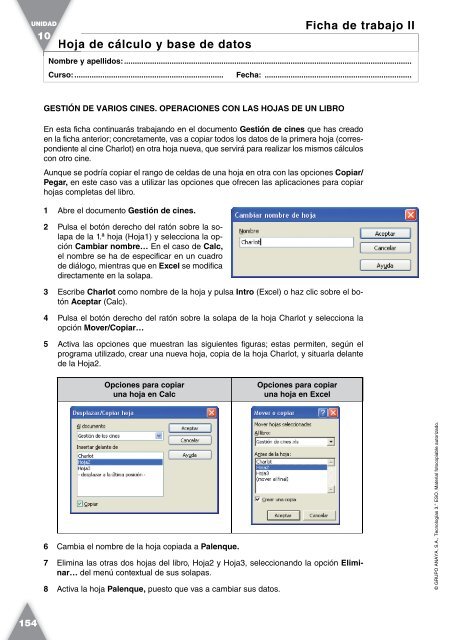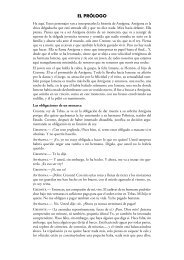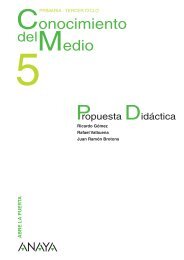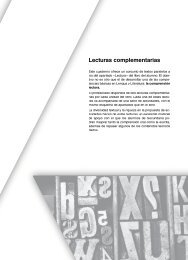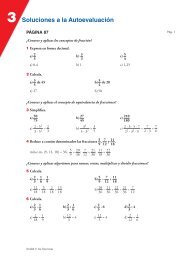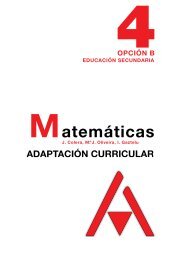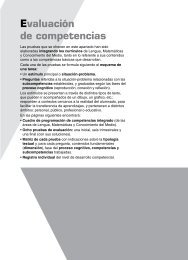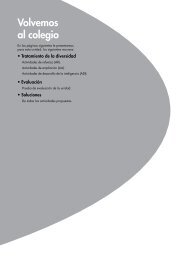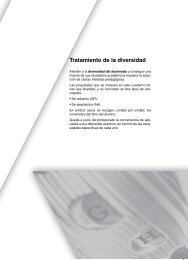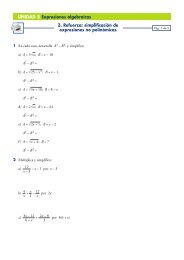Ficha de trabajo I
Ficha de trabajo I
Ficha de trabajo I
Create successful ePaper yourself
Turn your PDF publications into a flip-book with our unique Google optimized e-Paper software.
154<br />
UNIDAD<br />
10<br />
Hoja <strong>de</strong> cálculo y base <strong>de</strong> datos<br />
<strong>Ficha</strong> <strong>de</strong> <strong>trabajo</strong> II<br />
Nombre y apellidos: .....................................................................................................................................<br />
Curso: ..................................................................... Fecha: ....................................................................<br />
GESTIÓN DE VARIOS CINES. OPERACIONES CON LAS HOJAS DE UN LIBRO<br />
En esta ficha continuarás trabajando en el documento Gestión <strong>de</strong> cines que has creado<br />
en la ficha anterior; concretamente, vas a copiar todos los datos <strong>de</strong> la primera hoja (correspondiente<br />
al cine Charlot) en otra hoja nueva, que servirá para realizar los mismos cálculos<br />
con otro cine.<br />
Aunque se podría copiar el rango <strong>de</strong> celdas <strong>de</strong> una hoja en otra con las opciones Copiar/<br />
Pegar, en este caso vas a utilizar las opciones que ofrecen las aplicaciones para copiar<br />
hojas completas <strong>de</strong>l libro.<br />
1 Abre el documento Gestión <strong>de</strong> cines.<br />
2 Pulsa el botón <strong>de</strong>recho <strong>de</strong>l ratón sobre la solapa<br />
<strong>de</strong> la 1.ª hoja (Hoja1) y selecciona la opción<br />
Cambiar nombre… En el caso <strong>de</strong> Calc,<br />
el nombre se ha <strong>de</strong> especificar en un cuadro<br />
<strong>de</strong> diálogo, mientras que en Excel se modifica<br />
directamente en la solapa.<br />
3 Escribe Charlot como nombre <strong>de</strong> la hoja y pulsa Intro (Excel) o haz clic sobre el botón<br />
Aceptar (Calc).<br />
4 Pulsa el botón <strong>de</strong>recho <strong>de</strong>l ratón sobre la solapa <strong>de</strong> la hoja Charlot y selecciona la<br />
opción Mover/Copiar…<br />
5 Activa las opciones que muestran las siguientes figuras; estas permiten, según el<br />
programa utilizado, crear una nueva hoja, copia <strong>de</strong> la hoja Charlot, y situarla <strong>de</strong>lante<br />
<strong>de</strong> la Hoja2.<br />
Opciones para copiar<br />
una hoja en Calc<br />
6 Cambia el nombre <strong>de</strong> la hoja copiada a Palenque.<br />
7 Elimina las otras dos hojas <strong>de</strong>l libro, Hoja2 y Hoja3, seleccionando la opción Eliminar…<br />
<strong>de</strong>l menú contextual <strong>de</strong> sus solapas.<br />
8 Activa la hoja Palenque, puesto que vas a cambiar sus datos.<br />
Opciones para copiar<br />
una hoja en Excel<br />
© GRUPO ANAYA, S.A., Tecnologías 3.° ESO. Material fotocopiable autorizado.